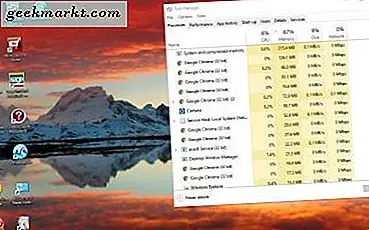Henüz bilmiyorsanız, Netflix'te 1080p oynatmayı destekleyen tek tarayıcılar macOS'ta Safari ve Windows'ta Internet Explorer veya Edge'dir. Chrome, Firefox veya başka bir tarayıcı kullanıyorsanız, elde edeceğiniz tek şey Netflix'te 720p'dir. Ödeme yapsanız bile kaliteyi 1080p'ye yükseltme seçeneği yoktur.
Oku:Netflix Coğrafi Kısıtlamasının Engelini Kaldırmak için 3 Ücretsiz VPN
İşte her tarayıcının maksimum çözünürlüğünün tam listesi -
Google Chrome: 720p'ye kadar
Firefox: 720p'ye kadar
Opera: 720p'ye kadar
Safari: 1080p'ye kadar
Microsoft Edge: 1080p'ye kadar
Internet Explorer: 1080p'ye kadar
Giriş Netflix 1080p, yeni bir tarayıcı Google Chrome için uzantı ve Netflix'te 1080p desteğini etkinleştirecek Firefox. Kulağa hoş geliyor mu? Nasıl kurulacağını görelim.
Başlamadan önce Netflix'te standart veya premium plan kullandığınızdan emin olun. Temel plan yalnızca standart tanımlamayı destekler. Öyleyse, üzerindeyseniz yükseltme yaptığınızdan emin olun.

Ardından, krom tarayıcınızda Netflix'e gidin ve Netflix test modelini arayın. Bu, size Netflix'in çözünürlüğü ve yerel kare hızının gerçek zamanlı temsilini veren bir videodur. Videoyu birkaç saniye oynatın, sağ üstte maksimum çözünürlüğün 720p'ye çıktığını göreceksiniz. Akışın kalitesini Ctrl-Shift-Alt-S kısayoluyla daha fazla kontrol edebilirsiniz.
Bit hızı yaklaşık 3000 Kb / s ise bu 720p ve bit hızı ~ 4300 veya 5800 ise 1080p video anlamına gelir.

Öyleyse düzeltelim. Netflix 1080p uzantısını yükleyin (aşağıdaki bağlantı).

Uzantı, siz yükledikçe çalışır, ancak önce tarayıcınızın önbelleğini temizlemeniz gerekebilir. Chrome penceresinin sağ üst köşesindeki 3 dikey noktayı tıklamanız ve "Daha Fazla Araç” > “Tarama verilerini temizle ".

Şimdi test deseni videosunu yenileyin, Ctrl-Shift-Alt-S tuşlarına basarak akış kalitesini değiştirin. Ve 1080p için bit hızını 4300 Kbps veya 5800 Kbps olarak ayarlama seçeneğini görmelisiniz.

İşte buyrun, şimdi Netflix'i 1080p'de oynayabilirsiniz. Bazı videolar 1080p oynatmayı desteklemez ancak videoların çoğu desteklediği için endişelenmenize gerek yok.
Netflix 1080'i indirin (Chrome | Firefox)
Oku:Netflix'e IMDB ve Rotten Tomatoes Ratings nasıl eklenir?